|


Verzia pre tlač
V tejto časti série článkov o WXPE sa budeme venovať stiahnutiu a
inštalácií celého balíka "Windows XP Embedded Studio".
Budem sa snažiť popísať tento proces čo najpresnejšie. Niektoré
popisy však nebudú "sedieť" na 100%, pretože od môjho stiahnutia
Studia v novembri 2004 došlo k niekoľkým zmenám.
Ešte
pred samotným popisom by som rád upozornil na fakt, že
Studio je balík o veľkosti asi 800 MB (plus-mínus, teda nič pre pomalé
a limitované pripojenie). To nemusí byť veľkou prekážkou: Studio
sa dá inštalovať i na iné PC než kam bolo stiahnuté.
Ak
sa dá WXPE Studio stiahnuť z českých stránok Microsoftu, tak
som neprišiel na to, kde. Použijeme teda adresu zo
stránok v angličtine, (alebo
môžeme použiť "priamy link" na
WXPE SP2, či na predchádzajúcu verziu
WXPE SP1).
Pred použitím WXPE Studia musíme previesť krátku registráciu, na
základe ktorej obdržíte inštalačný kľúč (obdoba sériového čísla).
Stiahnutie celého Studia prebehne vo dvoch krokoch, kedy najprv
stiahneme relatívne malý súbor XPEFFI.exe, ktorý sa po spustení
postará o stiahnutie celého balíka. Po spustení XPEFFI.exe sa nás
program opýta, či má prebehnúť registrácia a obstaranie
inštalačného kľúča.
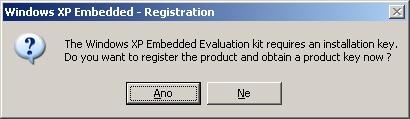
Ak ste sa najprv zaregistrovali, tak vám tento kľúč
přišiel na e-mailovú adresu a nie je treba ho znovu vytvárať; potom
kliknite na NE. Ak ste stiahli XPEFFI.exe bez predchádzajúcej registrácie,
kliknutím na Ano ju prejdite.
* Znovu pripomínam, že text a obrázky sú platné
v situácií v novembri 2004, kedy bola k dispozícii verzia SP1, ak
sťahujete SP2, môže sa situácia mierne líšiť.
Nasleduje zadanie cesty, kam sa Studio uloží (zatiaľ nejde o
inštaláciu), zmeniť ju môžeme tlačidlom Set Download Location.
Kliknutím na Start Download spustíme sťahovanie Studia.
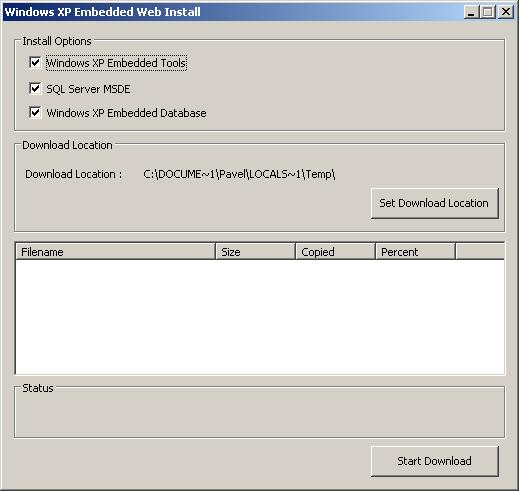
Ak budeme inštalovať Studio na PC, kam sme ho stiahli,
prevedie sa po overení stiahnutia jeho rozbalenie a následná
inštalácia. Pretože som Studio inštaloval na inom PC, napálil
som si stiahnuté súbory na CD (verzia SP1 mala okolo 600 MB).
Ak je to i váš prípad, pridajte na CD i XPEFFI.exe a najlepšie
i inštalačný kľúč. Po prenesení Studia na iné PC opäť spustite
XPEFFI.exe a nastavte priečinok, v ktorom sa stiahnuté Studio
nachádza (v tomto prípade sa jedná o CD mechaniku F:).
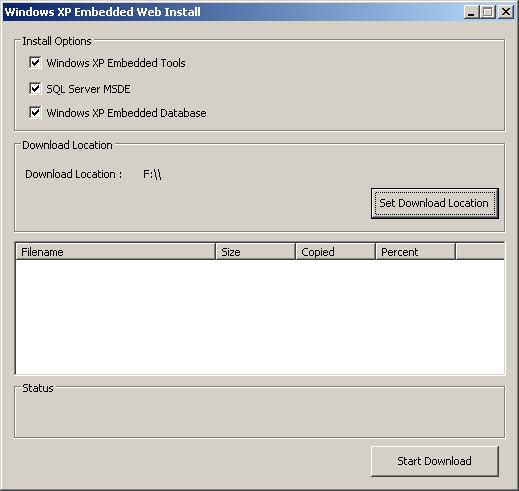
Kliknutím na Start Download dôjde k overeniu všetkých súborov, čo
trvá relatívne dlho.
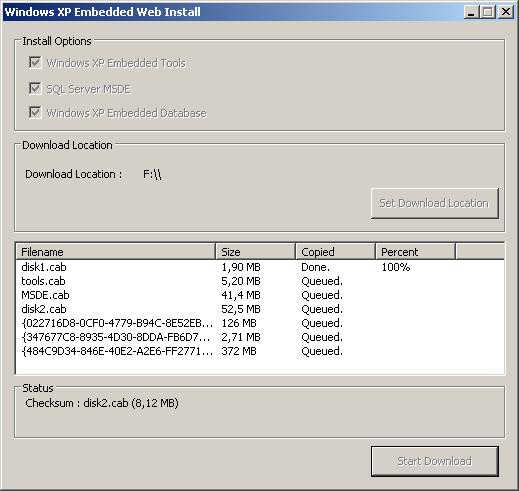
Ak je všetko v poriadku, program sa opýta na potrebu registrácie a
inštalačný kľúč (pripomínam, že inštalujeme na iné PC než kam
sme Studio stiahli).
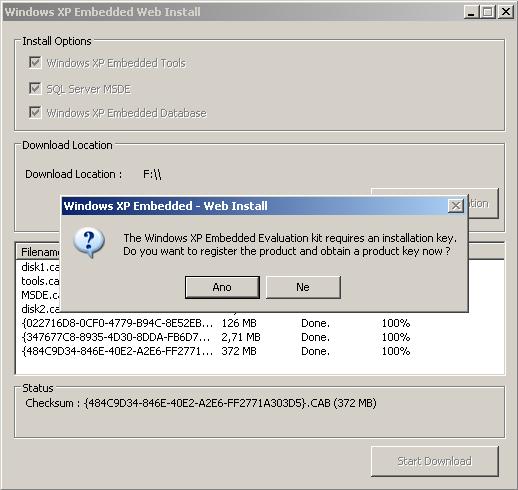
Následne dôjde najprv k rozbaleniu niektorých súčastí
na systémový disk (C:) a ak existuje i ďalší disk (alebo možno
pre nedostatok miesta?) sa celá databáza komponentov rozbalí na
ďalší disk (D:).
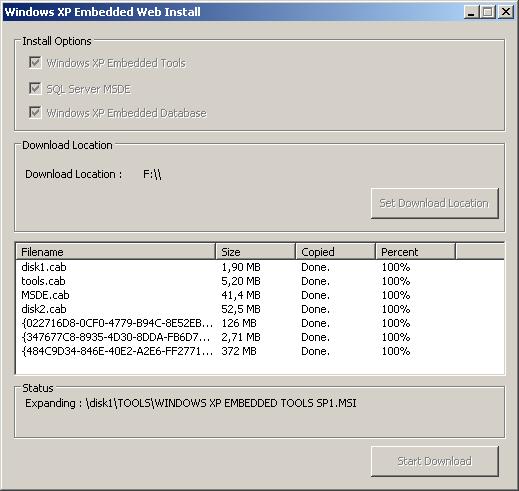
Úspešné rozbalenie indikuje dialógové okno.
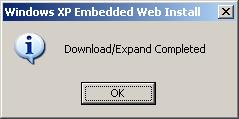
Ak sa inštalácia Studia nespustí sama, použijeme setup.exe.
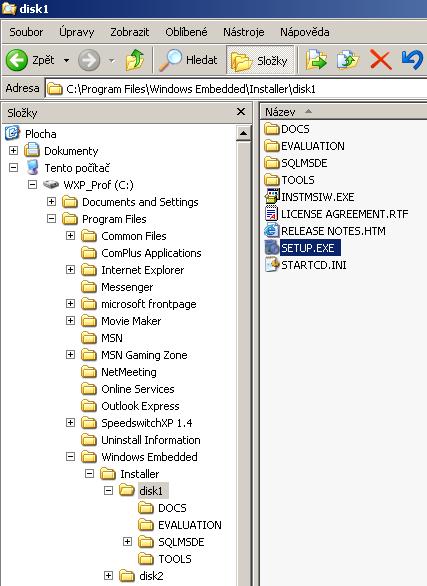
Inštalácia Studia prebieha v niekoľkých krokoch.
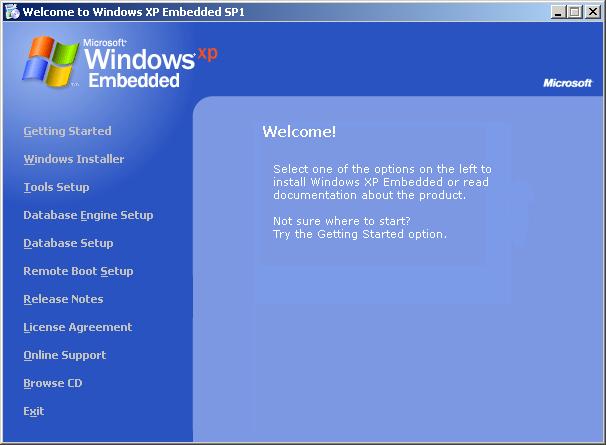
Skontrolujte, či je treba inštalovať Windows Installer, ak
áno, nainštalujte ho kliknutím na Windows Installer.
Ďalej inštalujeme kliknutím na Tools Setup,
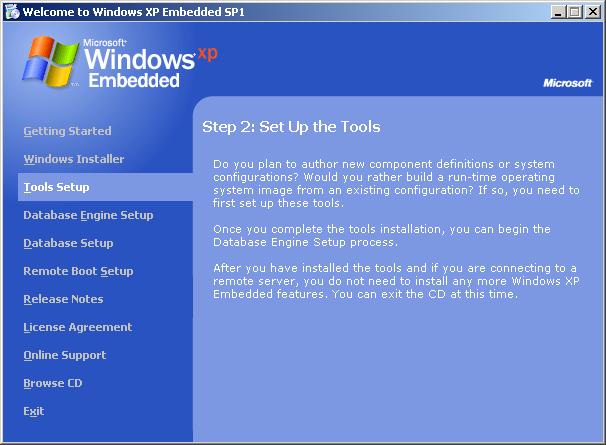
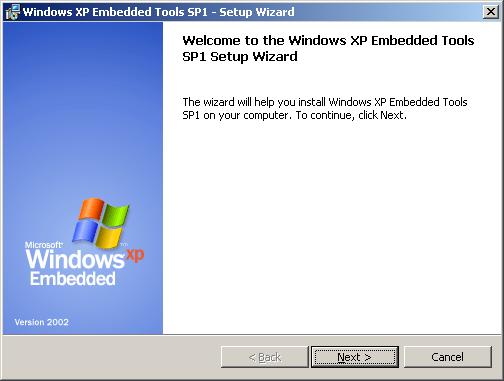
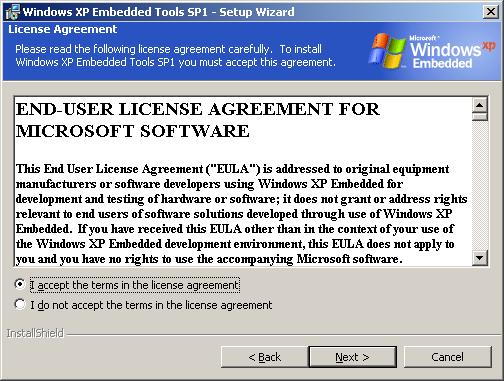
vložíme identifikačné údaje a inštalačný kľúč
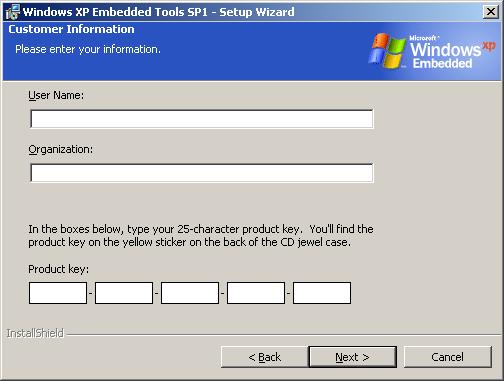
a pokračujeme.
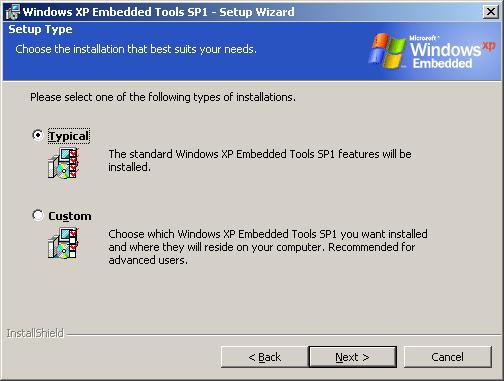
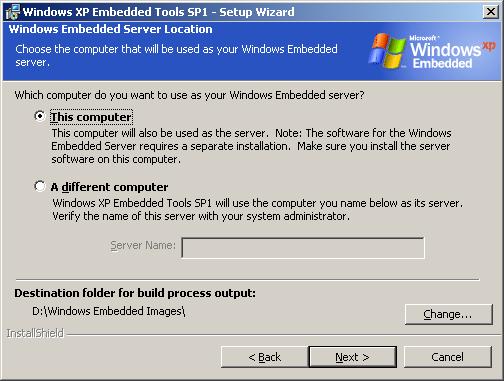

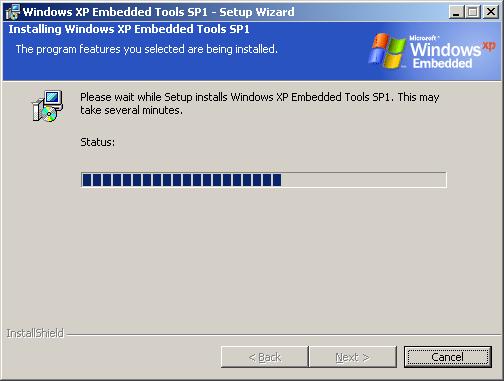
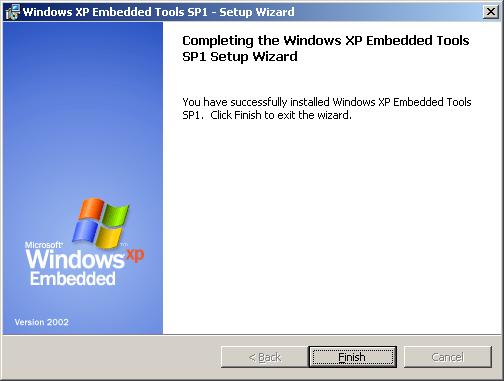
Ak nemáme databázový server (typický prípad), pokračujeme
jeho inštaláciou.
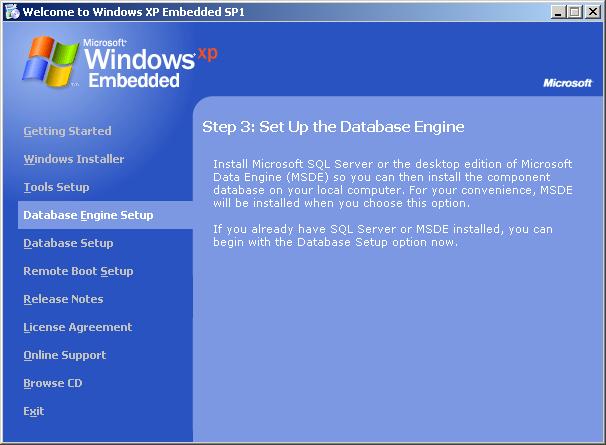

Ďalej musíme inštalovať databázu komponentov
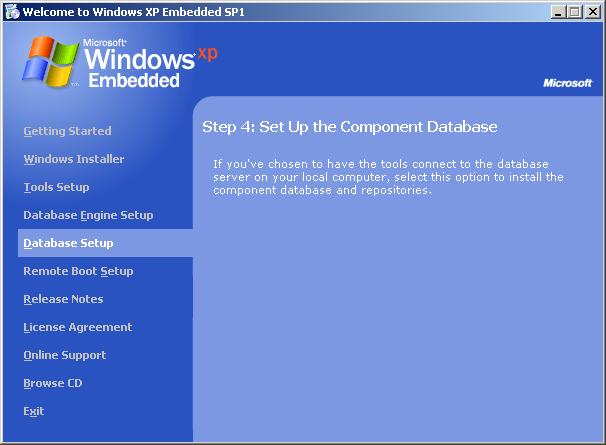
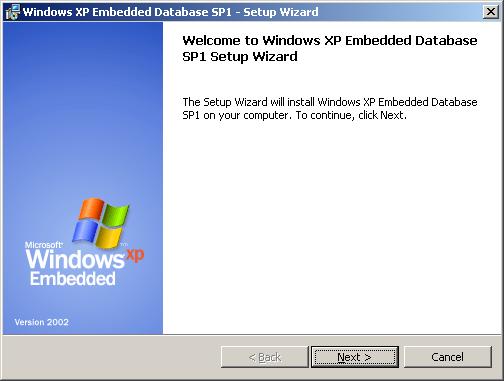
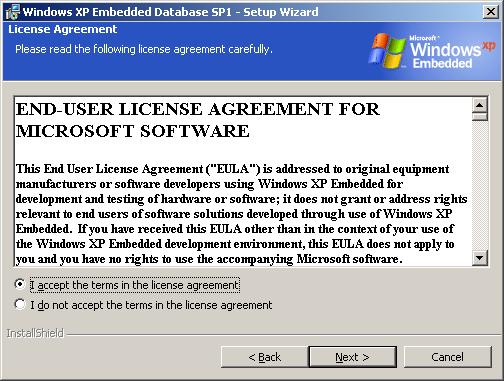

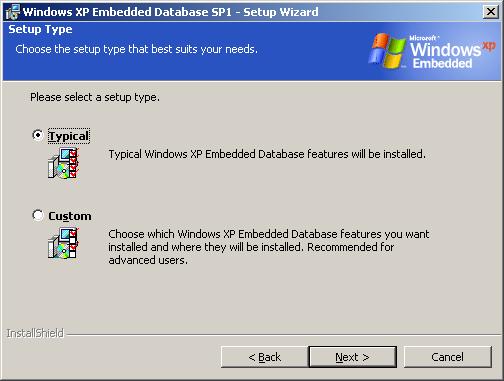

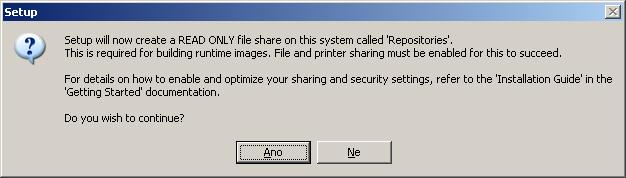

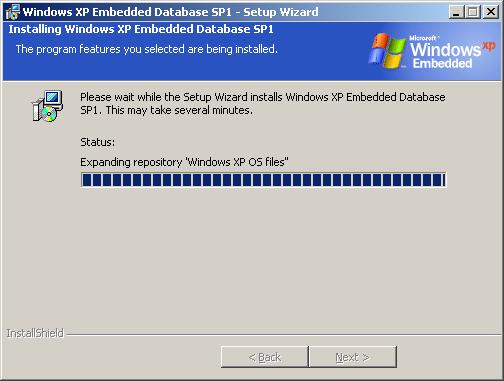
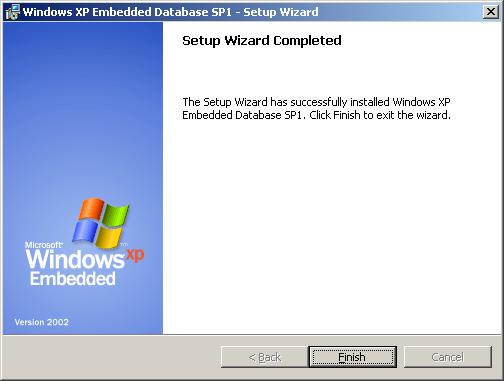
Ďalšiu súčasť Studia nie je nutné nateraz inštalovať. Pre
správnu funkciu SQL Servera je dobré previesť reštart PC, v
oznamovacej oblasti (systray) tak bežiaci server indikuje
príslušná ikona.

Ak ste celou procedúrou stiahnutia a inštalácie prešli úspešne,
tak vám gratulujem :-) Pavel.
©
2005 - 2007 Pavel Kříž, www.craftcom.net
^
nahor
^
<
späť <
|

